NPS和宝塔面板共存,共同使用80端口
- Linux
- 2022-11-28
- 160热度
- 0评论
有VPS的小伙伴很多都有内网穿透和搭建网站的需求,NPS是一个非常优秀的内网穿透程序,宝塔面板更不用多说了,能看这个教程的小伙伴肯定知道是干啥用的,但是他们都采用的是Nginx服务器,Nginx服务器默认采用80和443端口,这样两个面板就会有冲突,两套系统想要共存,网上有很多的教程,但是都写的比较模糊,折腾了一个晚上,这里我就总结一下大神们的方法。
前置条件:
1.你需要有公网IP的服务器。
2.服务器是Linux的,我用的是Centos 7.6,方法类似,不会的小伙伴直接更新成和我一样的。
教程正式开始:
1.安装NPS
https://github.com/ehang-io/nps/blob/master/README_zh.md
上面的链接是官方文档,不要用docker版,要用下载到服务器上直接安装的版本。
下载地址:https://github.com/ehang-io/nps/releases
一般直接下载linux_amd64_server.tar.gz版本就行。
懒得写怎么安装了,有兴趣的参考这个教程就行
https://zhuanlan.zhihu.com/p/316438148
具体方法如下:
wget命令安装 (因为我安装的是centos系统需要安装)
yum -y install wget yum -y install setup yum -y install perl
下载NPS源码(源码下载地址根据自己的设备需求选择,演示使用的是海外节点)
国内地址:https://gitee.com/easy-know/nps
海外地址:https://github.com/ehang-io/nps/releases
wegt https://github.com/ehang-io/nps/releases/download/v0.26.9/linux_amd64_server.tar.gz
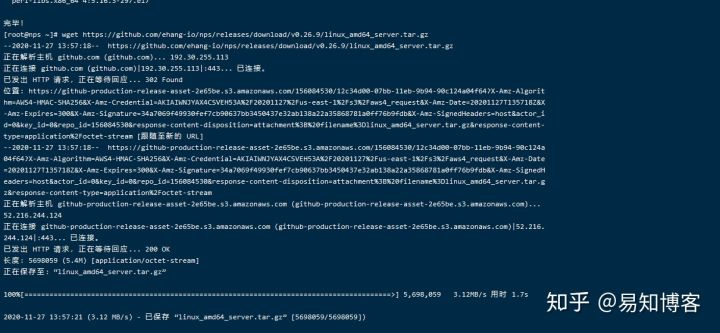
解压NPS
tar -zxvf linux_amd64_server.tar.gz
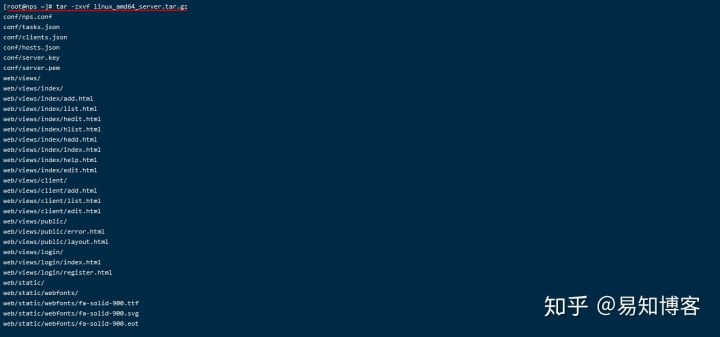
安装NPS
sudo ./nps install
sudo ./nps install
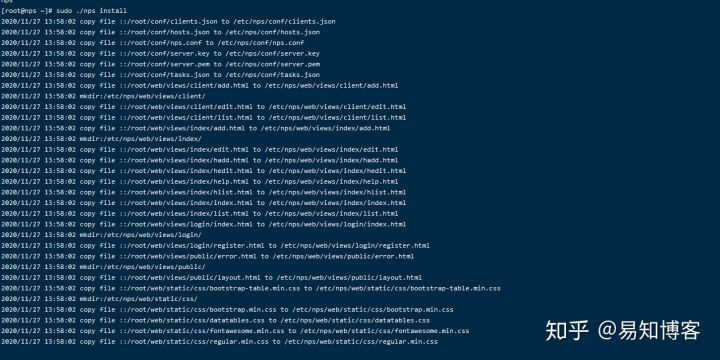
启动NPS(命令任选一个)
sudo nps start ./nps start
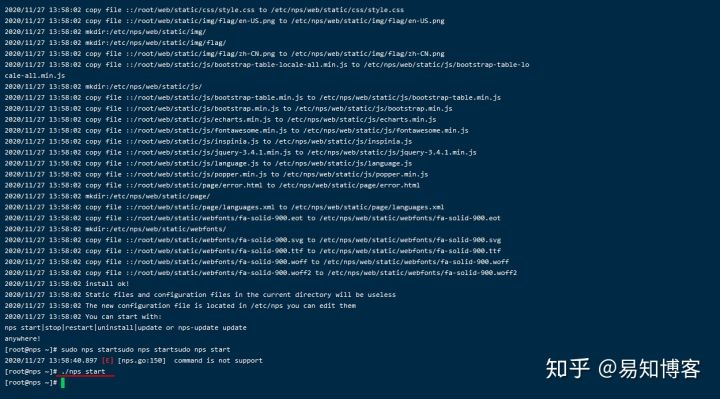
启动完成之后我们可以先访问下服务器端(如http://34.92.47.58:8080/)版本的不同页面有所差别功能其实都一样
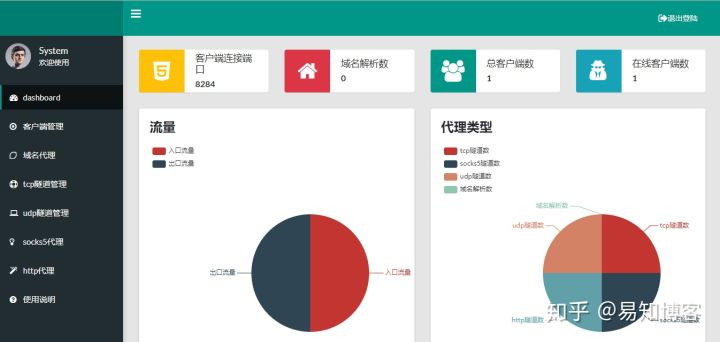
注意事项:①NPS内网穿透占用服务端默认占用的端口:80 443 8080 8024(必要的端口一定要放行,不然无法启动服务,在使用其他端口的时候也需要放行或者关闭防火墙)
②安装好服务端后需要及时的修改默认的账号和密码一般默认配置文件路径在/etc/nps/conf/nps.conf,修改好好重启服务器生效(reboot命令重启)
appname = nps #Boot mode(dev|pro) runmode = dev #HTTP(S) proxy port, no startup if empty http_proxy_ip=0.0.0.0 http_proxy_port=80 #这里修改成其他端口,例如808 https_proxy_port=443 #这里修改也修改成其他端口,例如4438 https_just_proxy=true #default https certificate setting https_default_cert_file=conf/server.pem https_default_key_file=conf/server.key ##bridge bridge_type=tcp bridge_port=8024 bridge_ip=0.0.0.0
回来咱们的教程,及的把配置文件的80和443端口先换了,记住还好的端口号。
2.安装宝塔面板
这个就比较简单了,直接看官方教程
等安装完毕后,修改自己的用户名,密码,登录后台后记得选择安装LNMP套件。
3.解析一个域名到你的服务器IP,这个我就不写具体教程了。需要的朋友自行baidu
我这个域名专门为NPS用的,直接解析泛域名和根域名到服务器了
4.配置修改:
新建一个静态网站,域名添上你解析过去的域名
下一步选择反向代理。添加一条反向代理,名称随意,目标填写http://127.0.0.1:刚刚设置的端口号,如果需要SSL的同学再加一条https的。
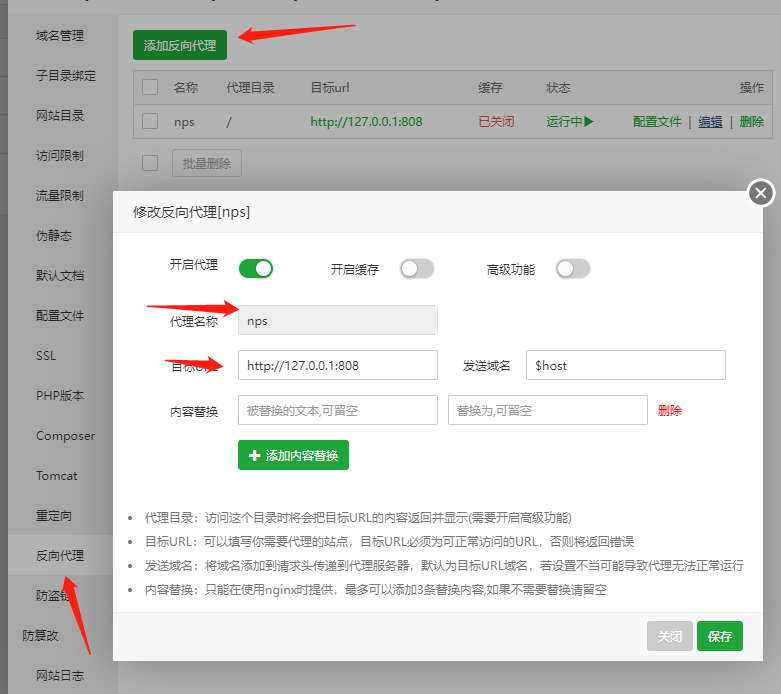
保存一下就可以正常访问了。
如果不成功大多是防火墙的问题,需要用到的端口都要放行,我这里列举一下:
8888,888,80,443,808,4438,8024….还有你NPS配置的TCP的端口。
教程结束,亲测可用。
